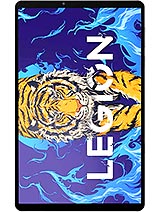طرق حل مشكلة عطل كاميرا الهاتف الذكي الخلفية و الامامية اندرويد
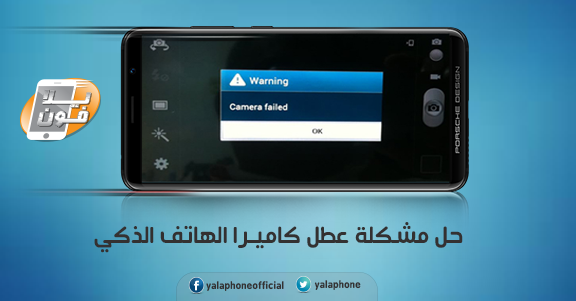
حل مشكلة عطل كاميرا الهاتف الذكي " حل مشكلة تعذر الاتصال بالكاميرا " ، بعض الهواتف الذكية قد يتعذر من خلالها الوصول الى تطبيق الكاميرا الخلفية او الامامية و ذلك لعدة اسباب تأتي أغلبها في الاعدادات الداخلية او السوفت وير الخاص بالهاتف ، و يعتبر هذا الامر مزعج للغاية خاصة وان الكثير منا يفضل اقتناء عدد كبير من الصور يوميا ، خلال الأسطر القادمة ستجد بعض الحلول لهذه المشكلة .
تطبيق الكاميرا يعتبر - في وقتنا الحالي - هو أحد أسباب اقتناء الهاتف الذكي لذلك شركات التقنية عملت على تطوير الكاميرا بشكل يجعلها قريبة من قدرات الكاميرا الديجيتال خاصة في الهواتف الذكية غالية الثمن ، كما أن الشركات في العام الماضي 2017 و الحالي 2018 قد عملت على إصدار هواتف بكاميرات أمامية و خلفية مزدوجة و ايضا ظهرت هاتف بكاميرا خلفية ثلاثية العدسات .
حل مشكلة عطل كاميرا الهاتف الذكي
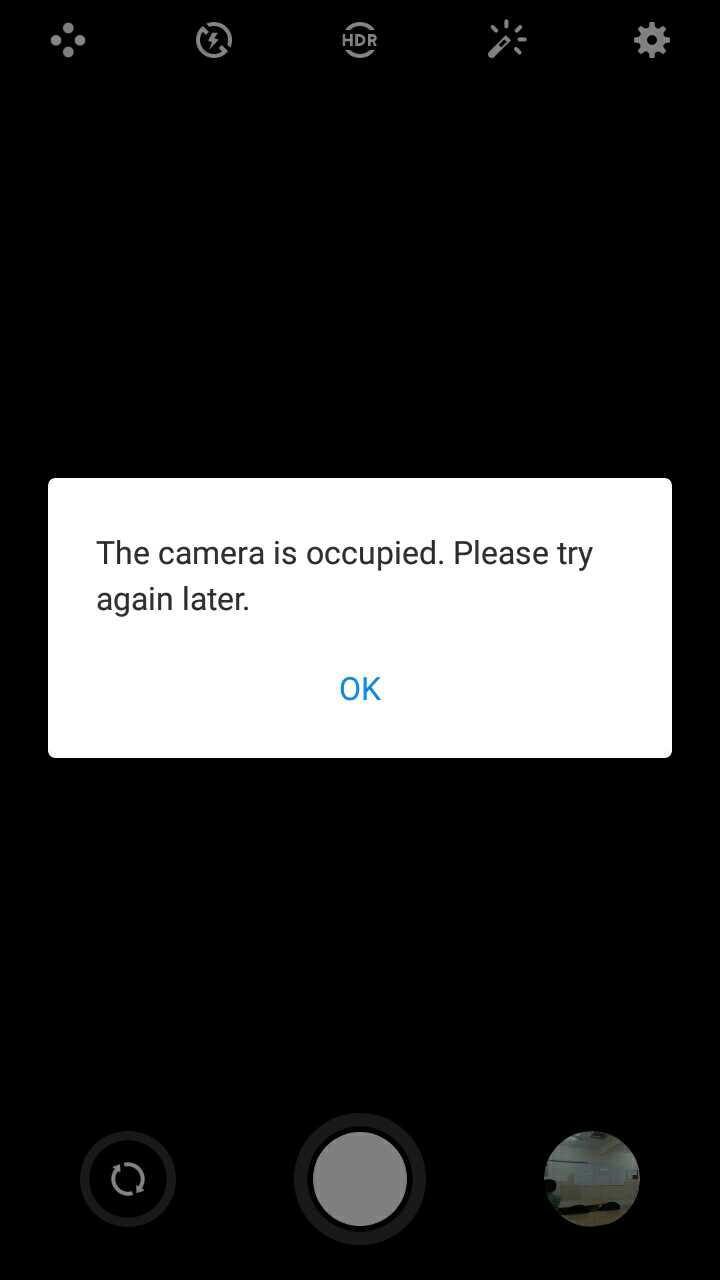
اذا كان يظهر لك جملة " تعذر الوصول الى الكاميرا " او " فشل الكاميرا " او " camera failed " فهذا يعني غالبا أن هناك مشكلة في تطبيق الكاميرا أو في السوفت وير الخاص بالهاتف و لكي تقوم بإعادة تشغيلها مرة اخرى قم اتباع التعليمات التالية :
- قم بالدخول الى صفحة الاعدادات ثم انتقل إلى صفحة التطبيقات .
قم بالبحث عن تطبيق الكاميرا و قم بالضغط على " ايقاف اجباري " ، و ايضا قم بالضغط على زر " مسح البيانات " .
- قم بعمل إطفاء كامل للهاتف .
- و اذا كانت بطارية الهاتف قابلة للإزالة يمكنك خلها ثم إعادة تركيبها مرة اخرى .
- ثم بعد ذلك قم بتشغيل الهاتف الذكي ، و ستجد أن الكاميرا بدأت بالعمل دون مشكلات .
حل مشكلة توقف الكاميرا في الاندرويد
أما في حالة اذا ظهرت لك رسالة عند استخدام تطبيق الكاميرا " للأسف توقفت الكاميرا " و الذي يظهر في العديد من الهواتف الذكية التي تستخدم نظام تشغيل الاندرويد ، و هناك بعض المستخدمين لا يدركون ان هذا الامر في كثير من الأحيان يحدث لسبب بسيط للغاية وهو كثرة وقت تشغيل تطبيق الكاميرا .
و هذا يعني انك اذا قمت بفتح تطبيق الكاميرا الخلفية او الامامية لفترة زمنية طويلة دون استخدام التطبيق فستظهر لك هذه الرسالة ، و كل المطلوب منك هو القيام باغلاق تطبيق الكاميرا ثم اعادة فتحها مرة اخرى ، ربما يقوم التطبيق بهذا الإغلاق تلقائيا خشية من أن يكون هناك تجسس على الكاميرا الغير مستخدم .
في بعض الأحيان قد يكون هذا الأمر هو السبب الوحيد في جعل تطبيق الكاميرا يتوقف فجأة ثم بعد ذلك يعود للعمل من جديد ، ولكن اذا كانت المشكلة غير ذلك فعليك أن تشاهد الخطوات التالية .
حل مشكلة تعذر الاتصال بالكاميرا
في حالة استمرار مشكلة تعذر الاتصال بالكاميرا بعد الخطوات السابقة ، عليك ان تراعي ارتفاع درجة حرارة الهاتف ، ففي كثير من الأحيان تعتبر درجة الحرارة المرتفعة هي السبب الرئيسي في فشل الوصول الى تطبيق الكاميرا و بالتالي فإن جميع المحاولات ستفشل بالطبع ، الكثير من الهواتف الذكية خاصة المتوسطة و المتواضعة من حيث الامكانيات هي الأكثر عرضة الى ارتفاع درجة حرارتها نتيجة الاستخدام المكثف .
و قد عملت بعض الشركات على اطلاق هواتف ذكية مخصصة للالعاب الالكترونية و التي تأتي من الداخل بوحدات تبريد حتى لا يؤدي ارتفاع درجة حرارة الهاتف الى تلف العديد من الأجزاء الداخلية للهاتف ، و لكن في النهاية يمكن الحال في الخطوات البسيطة التالية :
- قم باغلاق الهاتف .
- قم بإخراج شرائح الاتصال من الهاتف .
- قم بإخراج الذاكرة الخارجية .
- و اذا كانت البطارية الخاصة بهاتفك قابلة للفتح فعليك إخراجها من الهاتف .
- ثم اترك الجزء الخلفي من الجهاز مفتوح ولا تغلقه .
- اترك الهاتف الذكي على هذه الوضعية لمدة 10 دقائق .
- ثم بعد ذلك عيد تجميع الهاتف مرة اخرى و ستعمل الكاميرا بعد ان يهدأ الجهاز .
الكاميرا الامامية لا تعمل
اذا كانت الكاميرا الامامية لا تعمل او تظهر مقلوبة فغالبا ما سيكون هناك عيب في نظام التشغيل او السوفت وير الخاص بالجهاز و لكي تتمكن من إصلاح هذه المشكلة عليك اتباع الخطوات التالية :
- قم بالدخول الى صفحة الاعدادات ثم انتقل إلى صفحة حول الهاتف .
- ثم قم بالدخول الى صفحة تحديثات النظام .
- و سيقوم الهاتف بعمل فحص اذا كان هناك تحديث لنظام التشغيل الخاص بهاتفك .
- إذا كان هناك تحديث لابد ان تقوم بتحميله فغالبا ما سيكون هو الحل المناسب .
- بعد ذلك سيقوم الهاتف باطفاء و العمل مرة اخرى و قم بفتح تطبيق الكاميرا لتجدها تعمل بشكل جيد .
اختفاء تطبيق الكاميرا ايفون
في بعض الأحيان قد يعاني المستخدم من عدم قدرته على إيجاد تطبيق الكاميرا في الهاتف الذكي ، و قد يرجع هذا الأمر الى عبث بعض الاشخاص في الاعدادات دون قدرتهم على إظهار هذا التطبيق مرة اخرى و لكي تقوم باعادة اظهار التطبيق على شاشة الهاتف عليك اتباع النقاط التالية :
- قم بالدخول الى اعدادات الايفون .
- ثم انتقل الى صفحة عام و انتقل الى صفحة قيود .
- عند دخول هذه الصفحة سيطلب منك كلمة السر التي لابد ان قمت بتسجيله عند تفعيل هذا الخيار .
- داخل هذه الصفحة ستجد التطبيقات و بجانبها خيار التشغيل و الايقاف ، قم بتفعيل خيار الكاميرا .
يمكنك الاطلاع على المشكلات و الحلول التالية
افضل 10 موبايلات فى الكاميرا الامامية
افضل 10 موبايلات من حيث جودة الكاميرا